Всем привет!!!
В этом материале я покажу как установить программу Calibre Web для чтения электронных книг на Synology в контейнер docker.

Calibre Web — это онлайн-версия программы Calibre, предназначенная для чтения электронных книг. Она имеет простой интерфейс и позволяет читать книги прямо в браузере без необходимости скачивать их на компьютер. Calibre Web поддерживает все основные форматы электронных книг и позволяет создавать свои собственные библиотеки. От обычной Calibre она отличается тем, что предназначена для работы в браузере и не требует установки на компьютер.
Установка Calibre Web на Synology
В каталоге docker или там где вам больше нравиться создайте папку calibre, а в ней еще два пустых каталога:
- books – тут будут лежать все загруженные книги
- config – тут будут лежать все настройки
Важно!!! В папку books положите файл metadata.db который можно скачать по ссылке ниже:

Теперь открываем Container Manager, создаем новый проект, даем ему название, задаем путь и вставляем docker-compose текст
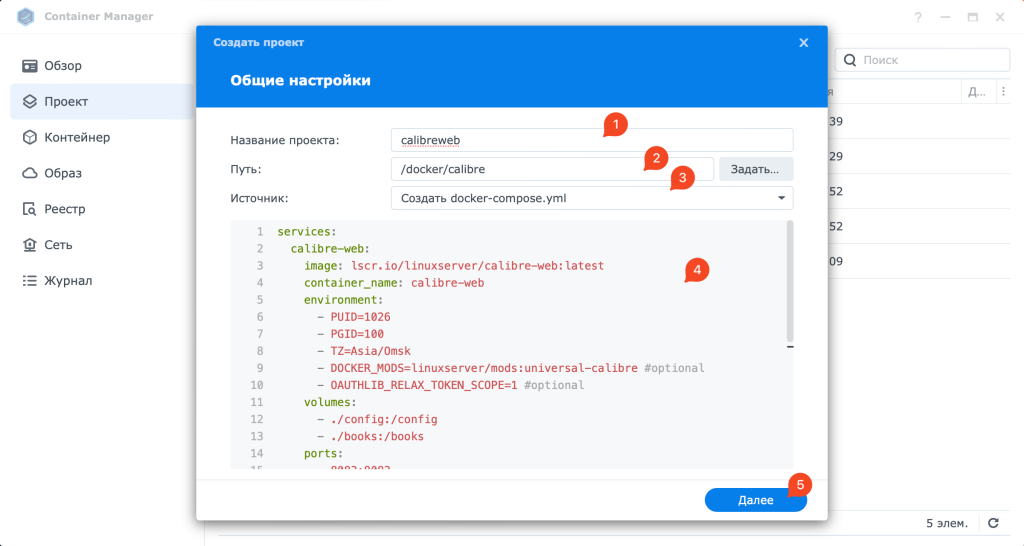
В этом docker-compose тексте не забывайте указать корректный часовой пояс
services:
calibre-web:
image: lscr.io/linuxserver/calibre-web:latest
container_name: calibre-web
environment:
- PUID=1026
- PGID=100
- TZ=Asia/Omsk
- DOCKER_MODS=linuxserver/mods:universal-calibre #optional
- OAUTHLIB_RELAX_TOKEN_SCOPE=1 #optional
volumes:
- ./config:/config
- ./books:/books
ports:
- 8083:8083
restart: unless-stoppedЕсли выйдет ошибка: Oops! Database Error: attempt to write a readonly database, то замените – PGID=100 на – PGID=101
Если все сделали правильно, то после создания проекта увидите код 0 означающий, что проект благополучно создался.
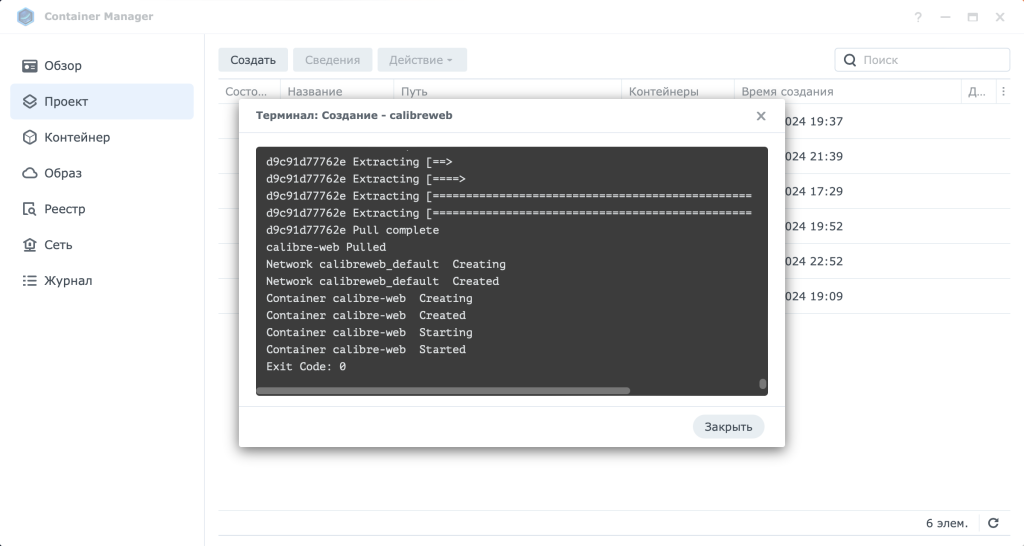
Не торопитесь переходить к следующему шагу. Подождите 1-5 минут пока контейнер calibre web скачает и создаст необходимые для него файлы.
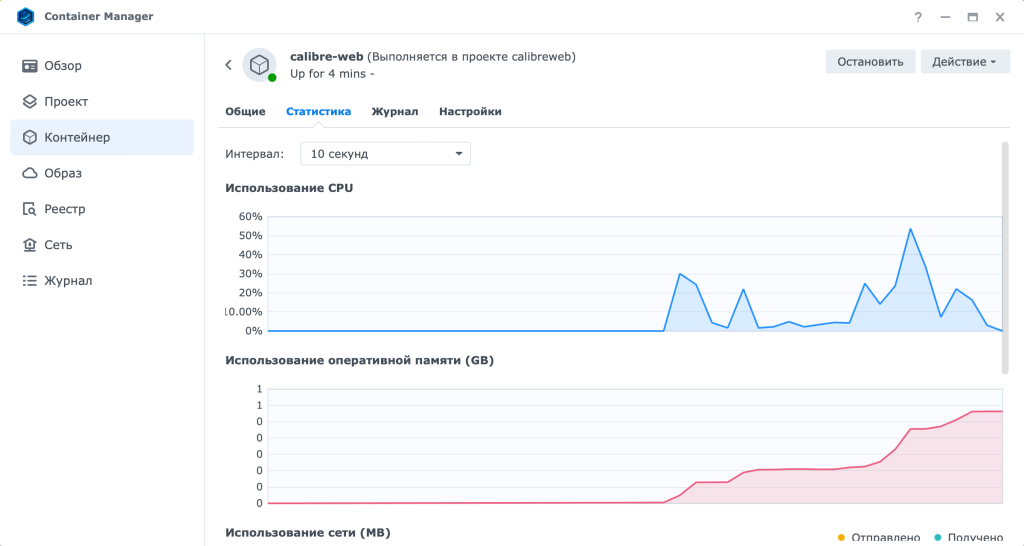
Первоначальная настройка
Теперь откройте новую вкладку в браузере и введите http://IP-NAS:8083. Тут вам нужно заменить IP-NAS на адрес вашего NAS устройства и порт, если вы заменили порт на свое значение. В открывшемся окне введите логин admin и пароль admin123
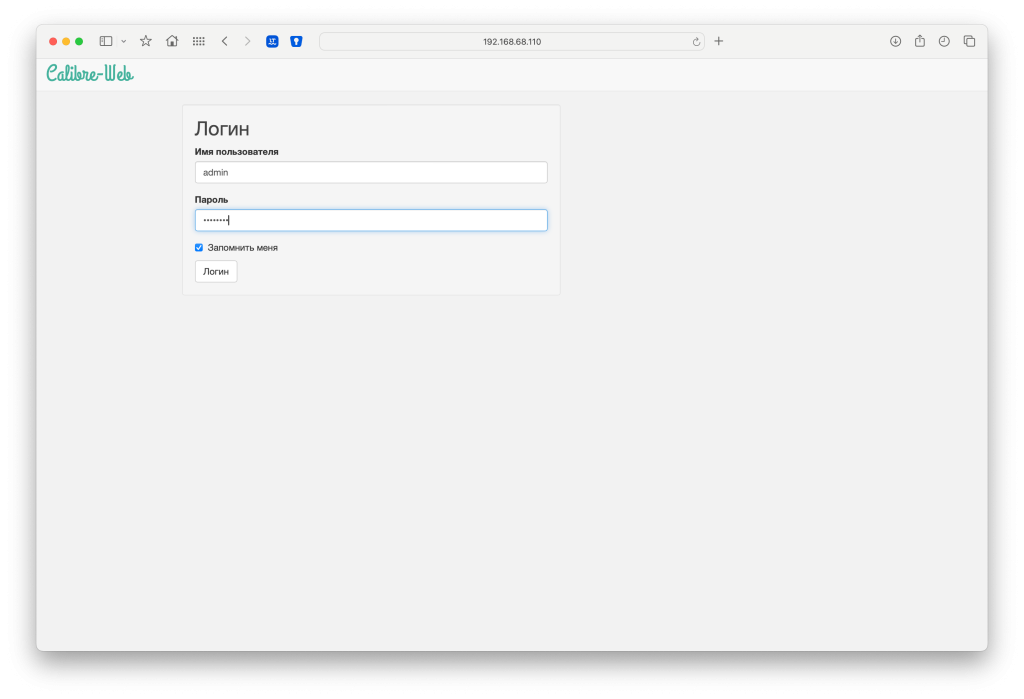
Попадаем в такое окно, где нужно добавить каталог с библиотекой

Выбирайте самый верхний каталог, что бы попасть в корневую папку
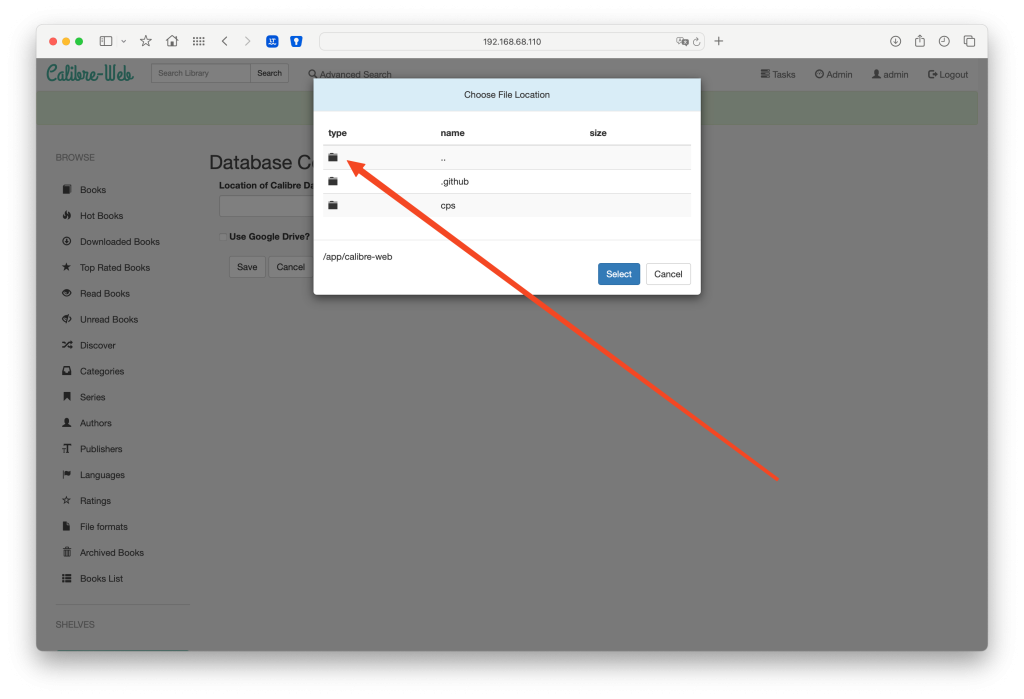
В коневой папке нужно выбрать books и нажать Save

Затем перейдите в профиль админа и установите Русский язык
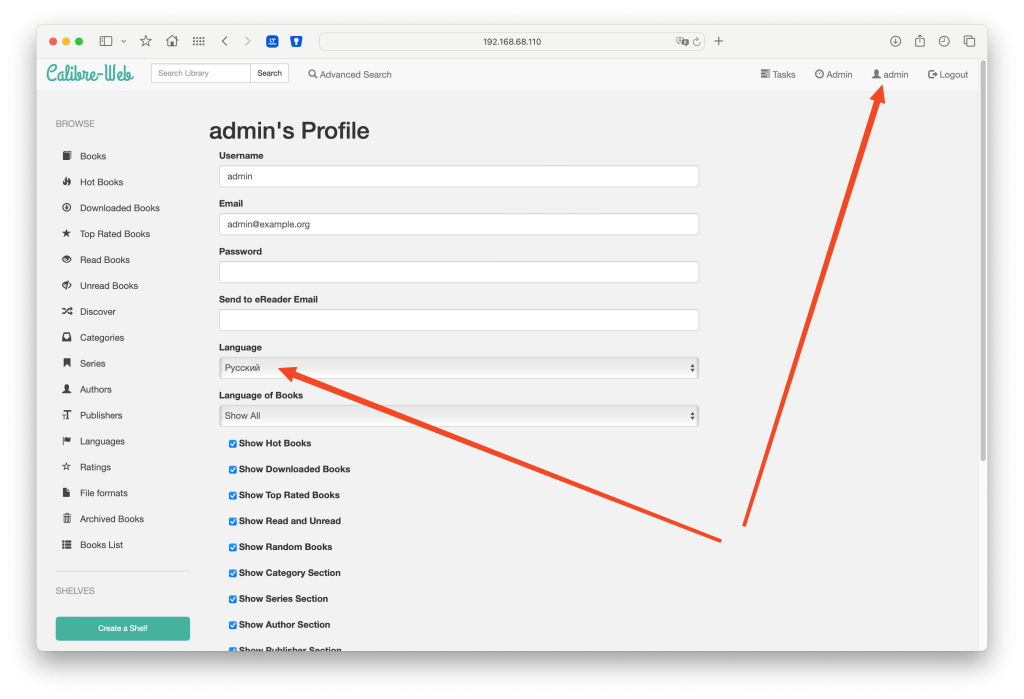
Перейдите в панель администрирования, в которой создайте нового пользователя или измените существующего, что бы он не был похож на стандартного. Старого пользователя рекомендую отключить или удалить.
Настройте SMTP параметры, что бы работали почтовые уведомления.
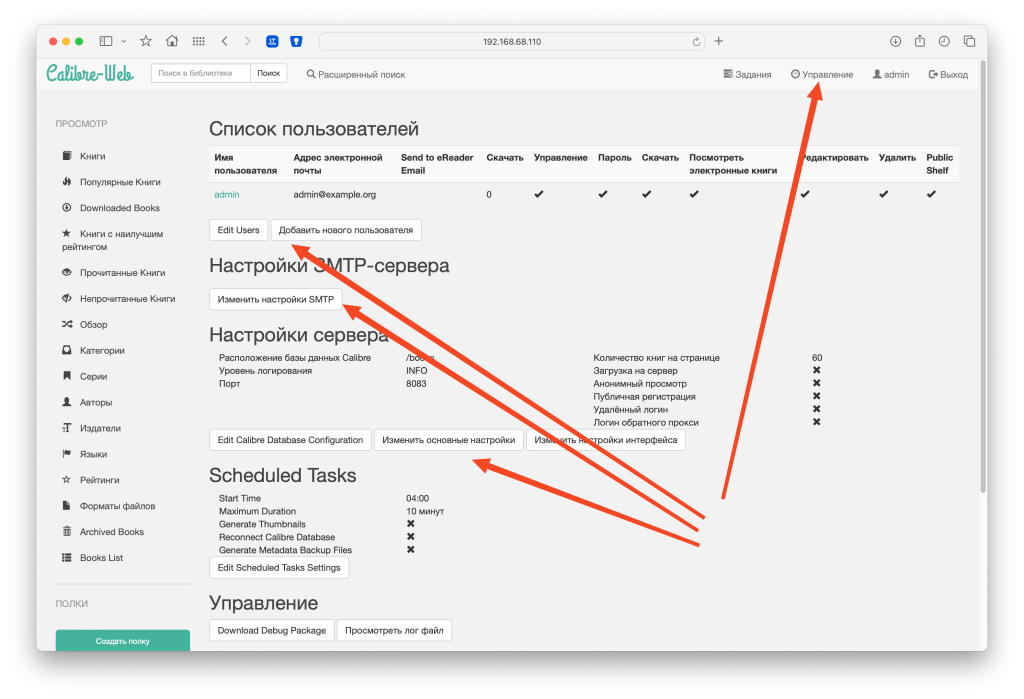
Нажмите изменить основные настройки и в дополнительных установите опцию разрешающую загрузку на сервер
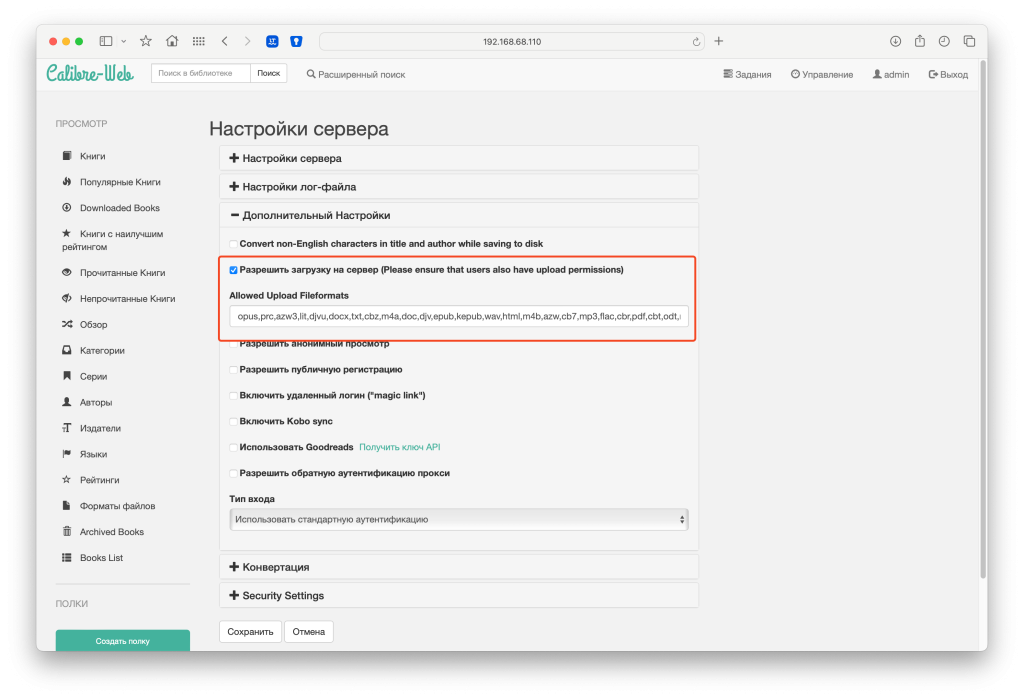
На главной странице появится кнопка загрузки электронных книг в Calibre Web
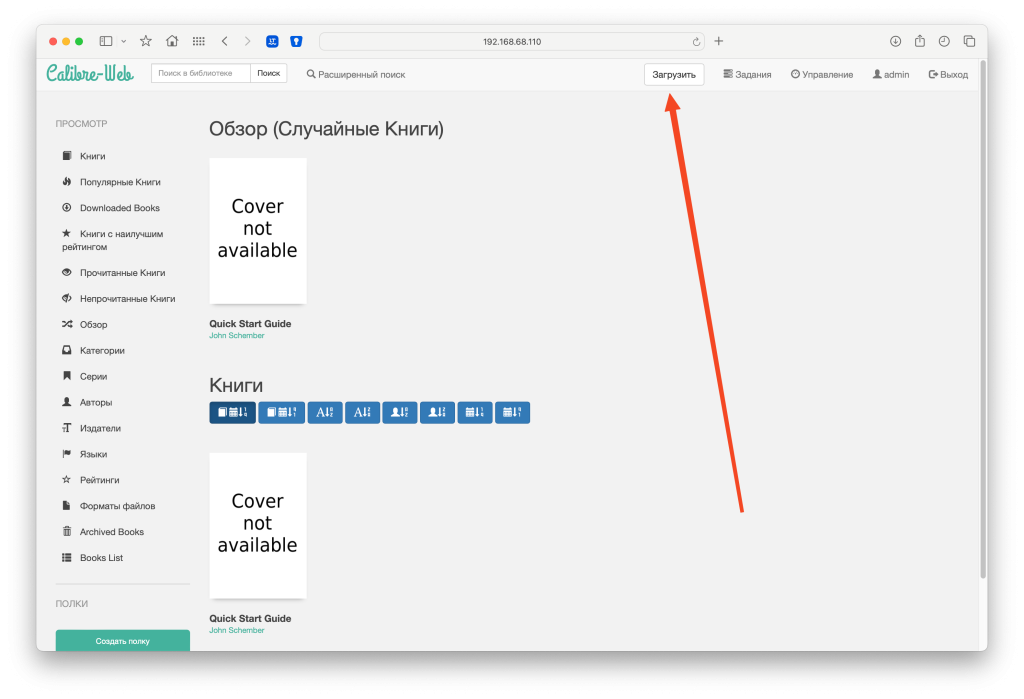
Книги загружены и можно приступать к чтению
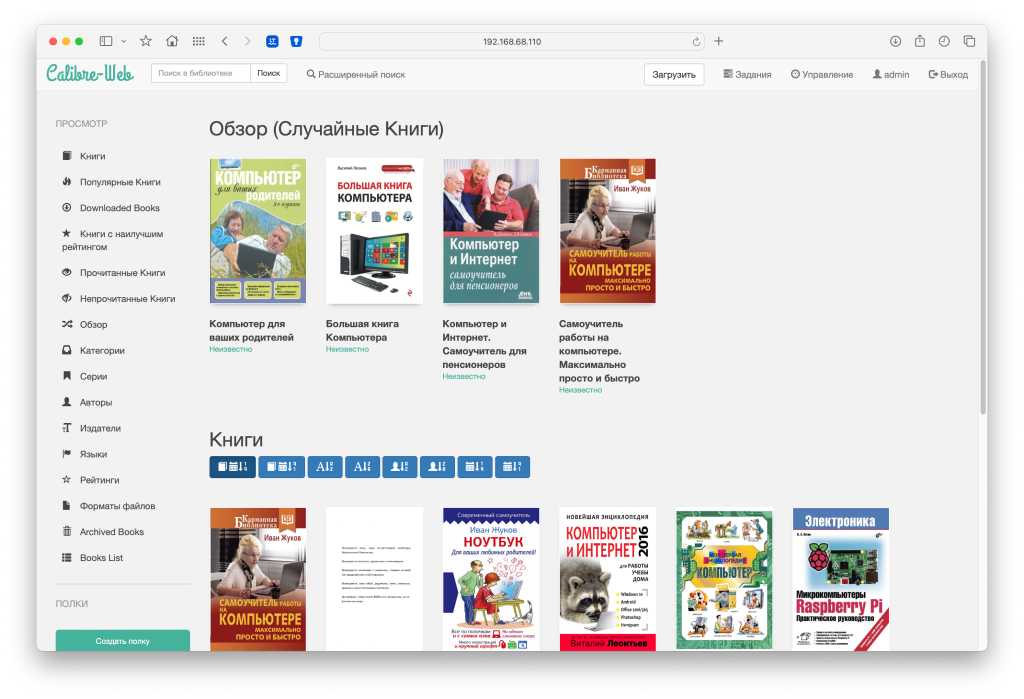
Система не всегда может корректно распознать книгу. Бывает ей нужно помочь. Для этого редактируем книгу, в самом низу получить метаданные, вбиваем название книги и поиск. Когда система найдет вашу книгу выбираем ее и нажимаем сохранить. Все книга имеет корректное описание и картинку.
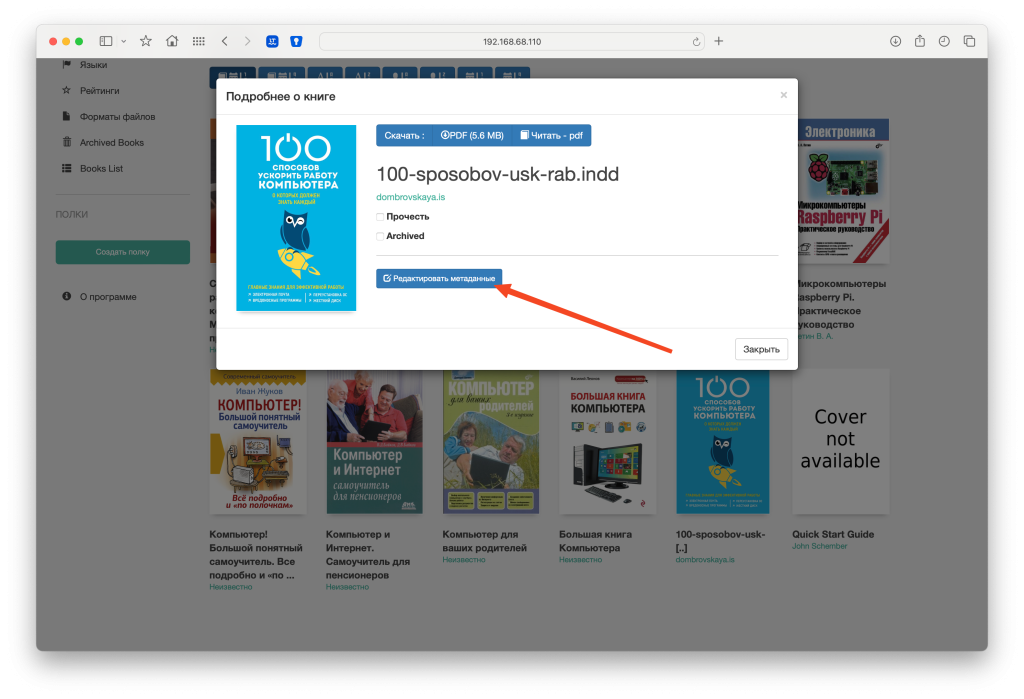

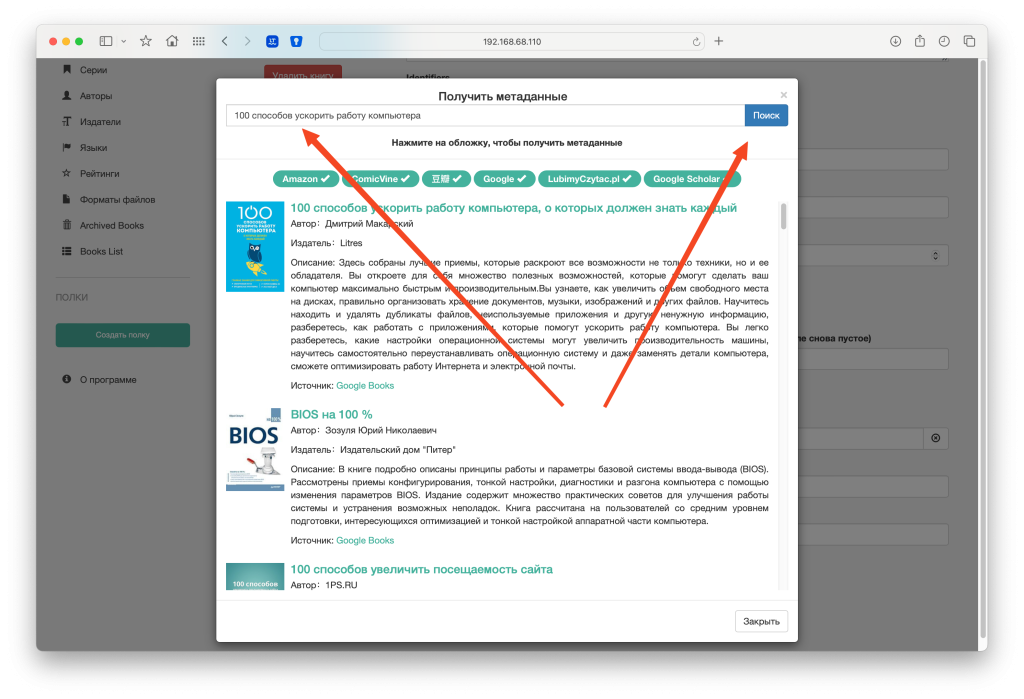
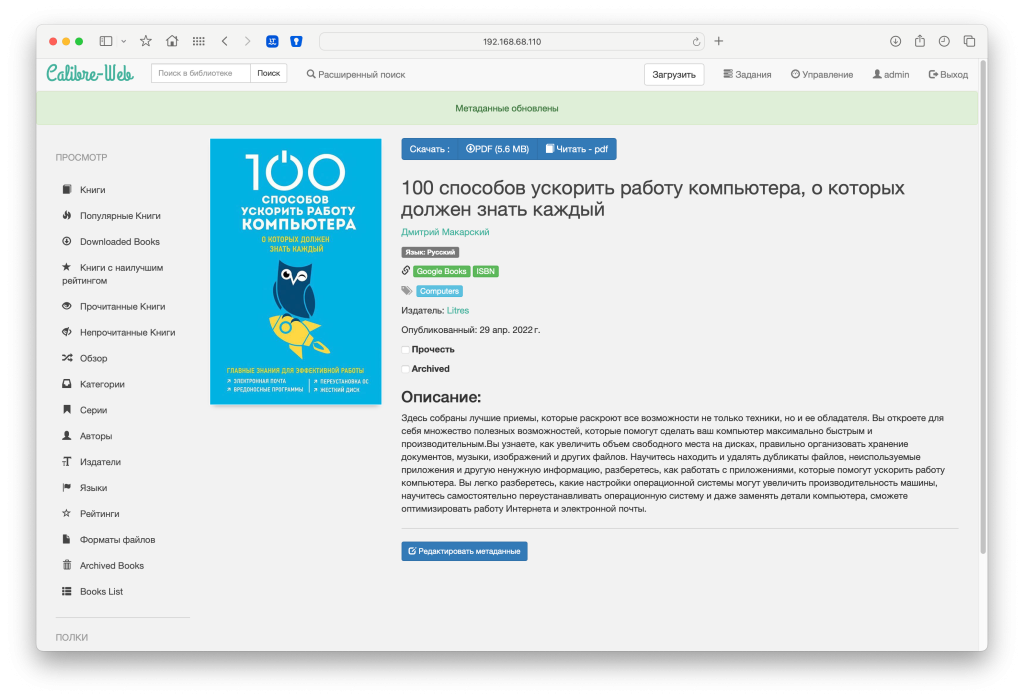
Настройка обратного прокси
Можно сделать доступ к Calibre Web по доменному имени через обратный прокси. Откройте панель управления в DSM, портал для входа, дополнительно и обратный прокси. Создайте новое правило. Придумайте название правила. В источнике укажите https, имя домена, например books.XXX.synology.me и 443 порт. В месте назначения укажите http, localhost и порт 8083.

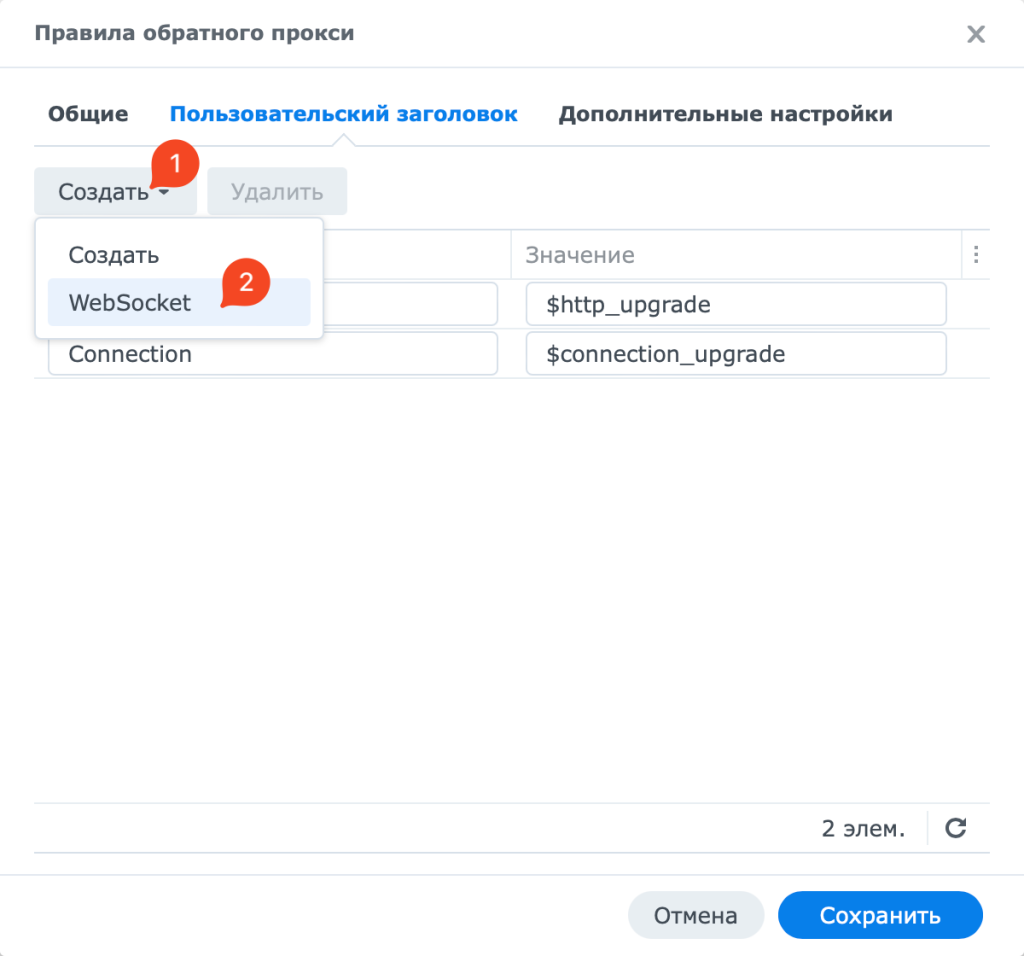
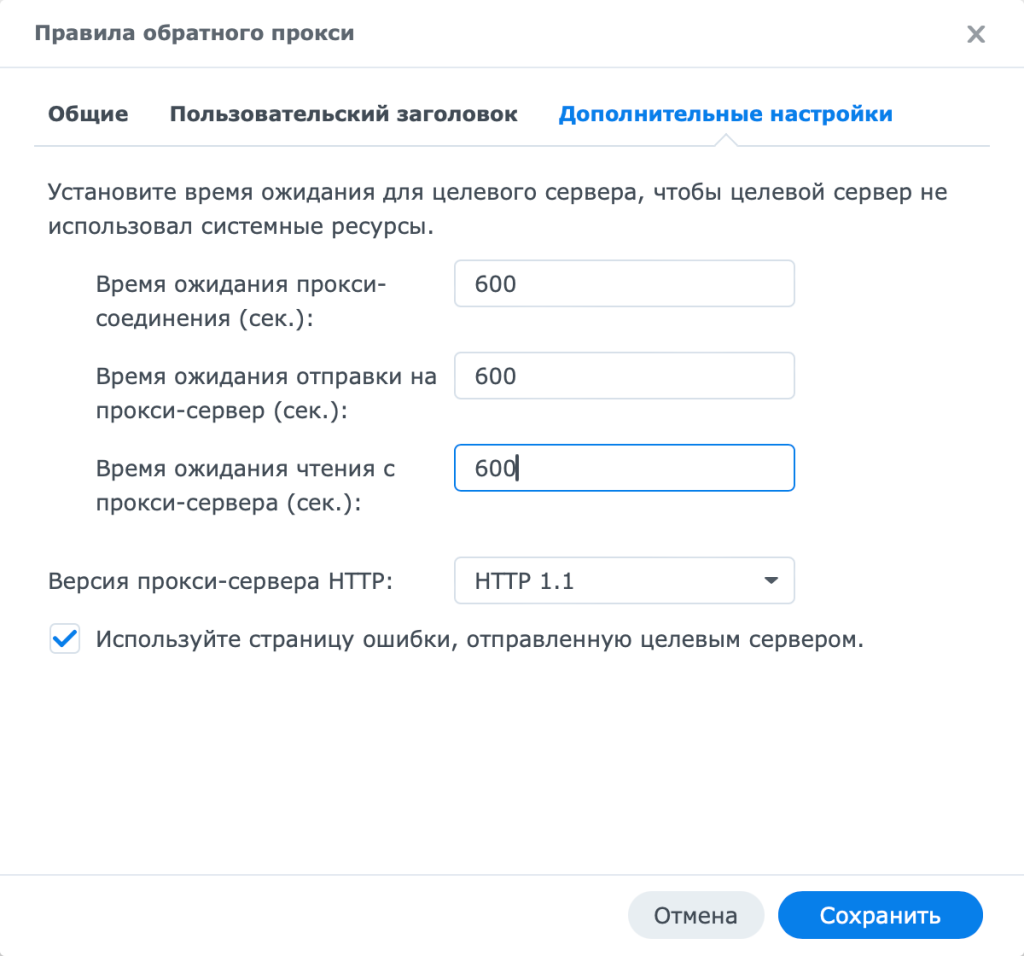
Теперь вы знаете как установить Calibre Web в docker на Synology





